Pracując w Excelu czasem stajemy przed potrzebą wypisania kilku kolejnych, następujących po sobie wartości tak, aby stworzyć listę wpisów. Może to być np. lista miesięcy w roku, nazw dni tygodnia czy lista stanowisk w naszej firmie. Jeśli chodzi o dwie pierwsze sytuacje, sprawa jest stosunkowo prosta, ponieważ Excel „wie” jakie są miesiące w roku, a także jak nazywają się poszczególne dni tygodnia. Ale skąd Excel to wie?
Otóż w programie są stworzone tzw. listy niestandardowe, czyli na jednej liście mamy zbiór konkretnych słów w konkretnej kolejności. Stąd Excel „wie” co jest po czym. 😊
Natomiast takie listy są domyślnie cztery, mamy listę pełnych nazw dni tygodnia i miesięcy oraz skrótów od tych nazw. A gdybyśmy chcieli stworzyć własne listy? Oczywiście program umożliwia nam takie działanie, poniżej dowiesz się jak w prosty sposób to zrobić.
Przede wszystkim musimy udać się w miejsce, gdzie takie listy się znajdują. W Excelach od wersji 2013 ścieżka wygląda następująco: Przechodzimy na kartę Plik -> Opcje -> Zaawansowane, następnie musimy udać się na sam dół i w sekcji Ogólne znajdziemy przycisk o nazwie Edytuj listy niestandardowe…

Po przejściu do list ukaże nam się widok okna z wpisanymi na sztywno, czterema listami, które były przytoczone wcześniej. Wyświetlają się one w języku, który jest ustawiony jako regionalny format Windowsa. Nie możemy też ich usunąć ani zmodyfikować.
Dodatkowo widzimy domyślnie zaznaczoną pozycję NOWA LISTA. To właśnie w tym miejscu możemy samodzielnie zdefiniować co chcemy, aby znalazło się na naszej liście niestandardowej.
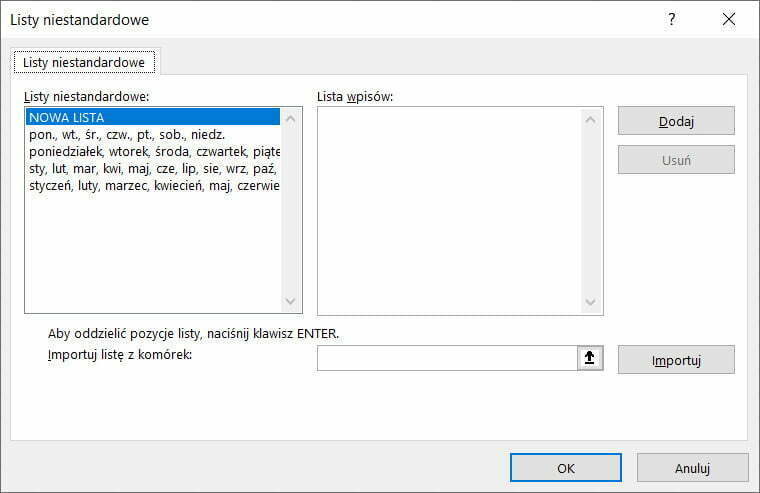
Wprowadzanie wartości do nowych list odbywa się za pomocą ręcznego wpisywania wartości jedna pod drugą w części Lista wpisów lub zaimportowania takiej listy z komórek arkusza poprzez przycisk Importuj. Każda metoda ma swoje zalety, jak wygląda tworzenie listy w praktyce zobaczysz w sekcji z przykładami.
Warto wiedzieć, że elementem listy niestandardowej może być tylko tekst. Jeśli nasza lista ma składać się z cyfr/liczb to takie dane muszą najpierw zostać umieszczone w arkuszu i być sformatowane jako tekst. Dodatkowo, lista może składać się maksymalnie z 255 elementów lub ok. 1800 znaków, w zależności od tego, które ograniczenie spełnimy szybciej.
Jeśli zainteresowały Cię listy niestandardowe i myślisz o poznaniu nowych, ciekawych funkcjonalności Excela, koniecznie sprawdź nasze kursy, z których na pewno uzyskasz potrzebną Ci wiedzę. 😊
Samodzielne tworzenie list niestandardowych jest przydatne, gdy często wpisujemy te same dane w tej samej kolejności (np. lista nazwisk pracowników naszego działu) albo chcemy używać domyślnych list, ale zarówno w języku wynikającym z regionu oraz w innym języku obcym. Takie listy pozwolą nam dużo szybciej wypełniać komórki danymi niż do tej pory.
Inne zastosowanie to wykorzystanie list niestandardowych podczas sortowania danych. Gdy chcemy ułożyć dane w tabeli względem konkretnej kolejności możemy wykorzystać standardowe metody jak kolejność alfabetyczna, rosnąco/malejąco względem liczb czy dat ale również z powodzeniem możemy stosować kolejność określoną na liście niestandardowej.
Po utworzeniu listy jest ona dodawana do rejestru na komputerze, dostępna więc będzie we wszystkich plikach, których używamy na komputerze, a nie tylko w jednym. Dzięki temu raz zrobiona lista będzie możliwa do wykorzystania w kolejnych zadaniach. Natomiast jeśli chcielibyśmy taką listę „zaszyć” w pliku to musimy ją użyć podczas sortowania. Wtedy lista jest zapisywana ze skoroszytem i może być używana również na innych komputerach, z plikiem zawierającym tę listę.
Pierwszy przykład zakłada, że mamy sklep z ubraniami i do każdego towaru musimy dopisać rozmiary np. S, M, L, XL. Poniżej możesz zobaczyć ręczną metodę wprowadzenia wartości na listę niestandardową, a później wykorzystanie jej do wypełnienia komórek – na początku przeciągając ręcznie, później automatycznie za pomocą dwukrotnego kliknięcia myszką w uchwyt wypełniania.
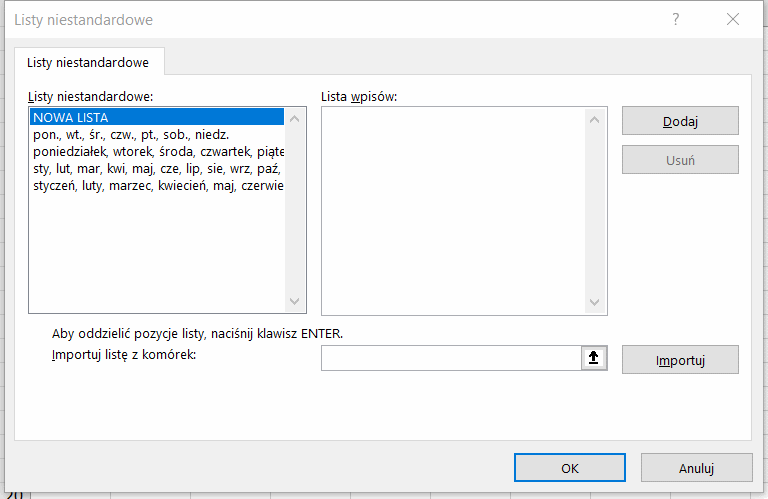
Kolejnym przykładem będzie stworzenie listy stanowisk w dziale od najniższego w hierarchii do najwyższego. Zadanie wygląda bardzo podobnie, natomiast nazwy stanowisk zazwyczaj są długie i niewygodnie jest je wpisywać za każdym razem ręcznie. Do stworzenia takiej listy wykorzystamy metodę zaimportowania tekstów do listy z komórek arkusza.
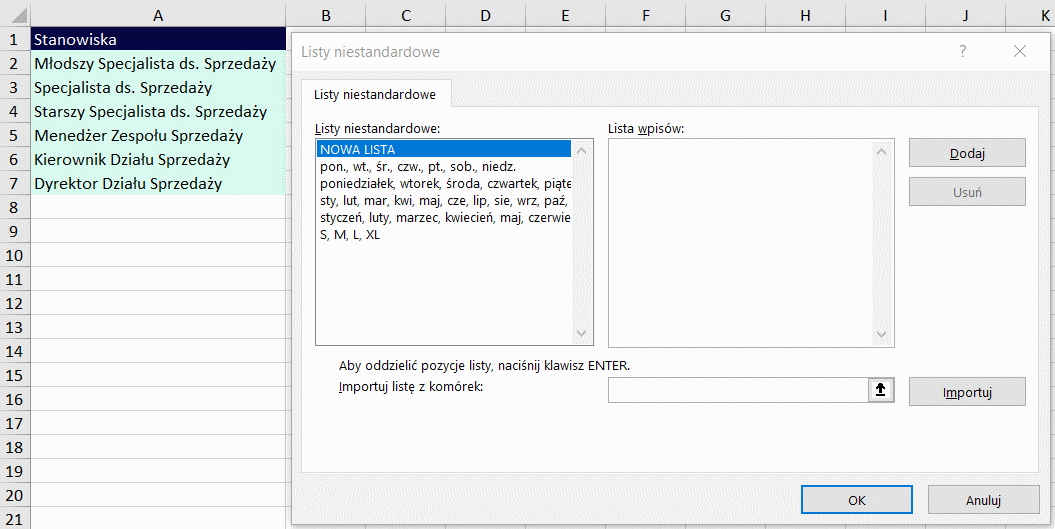
Ostatni przykład to wykorzystanie listy niestandardowej podczas sortowania danych. Tutaj skorzystamy z wbudowanej w Excela listy z nazwami miesięcy, aby otrzymać dane posortowane od stycznia do grudnia.
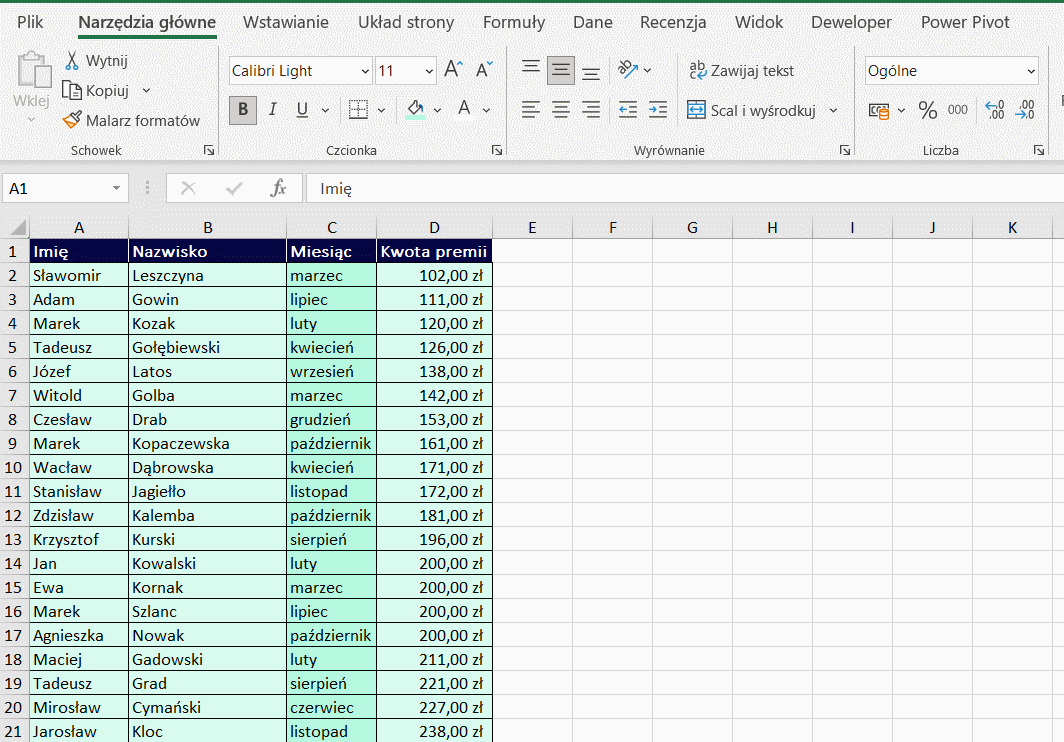
Jeśli podoba Ci się ta funkcjonalność programu i interesują Cię inne ciekawostki związane z Excelem – koniecznie sprawdź nasze inne artykuły i szkolenia jakie prowadzimy z Excela np. nasz najpopularniejszy kurs Excel Średnio zaawansowany!
